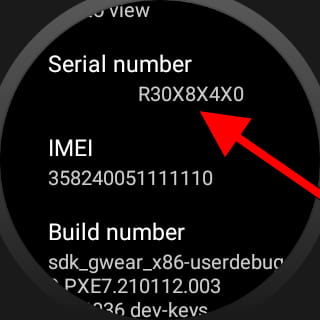Visualizza il numero di serie su Fossil Gen 3 Explorist

Come vedere il numero di serie su Gen 3 Explorist
Tutti i dispositivi elettronici del marchio Fossil hanno un modo per vedere il loro numero di serie nelle impostazioni di sistema.
Il numero di serie è un numero univoco definito da ogni produttore e quindi ognuno può seguire il proprio sistema numerico o alfanumerico.
Ti forniamo le istruzioni per poter vedere il numero di serie su un Fossil Gen 3 Explorist e quindi poter verificare se si tratta di un falso, verificare se è ancora in garanzia o conoscerne la data di produzione.
Sommario:
Tempo stimato: 1 minuto.
1- Primo passo:
Prima di tutto dobbiamo accedere alle impostazioni del Fossil Gen 3 Explorist, per questo visualizziamo la barra di accesso rapido facendo scorrere il dito dalla parte superiore dello schermo verso il basso. Vedremo l'icona di una ruota dentata o di un ingranaggio sulla destra, premi per accedere.
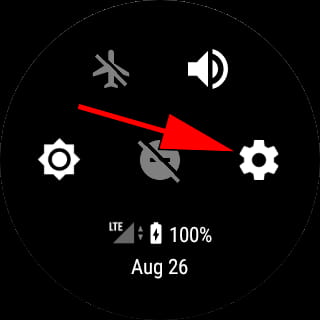
2- Secondo passo:
Scendi attraverso il menu Impostazioni del Fossil Gen 3 Explorist, scorri facendo scorrere il dito dal basso verso l'alto dello schermo fino a trovare la sezione denominata "Sistema" e premi per entrare.

3- Terzo passo:
Scendiamo di nuovo sullo schermo del Fossil Gen 3 Explorist allo stesso modo del passaggio precedente per trovare una sezione chiamata "Informazioni" che ha il punto esclamativo all'interno di un cerchio. Clicca per continuare.

4- Quarto passo:
Una volta all'interno della sezione "Informazioni" del Fossil Gen 3 Explorist vedremo molte informazioni sull'orologio, tra cui il numero di serie, la versione del sistema operativo, il numero di compilazione, ecc.